การใช้คอมพิวเตอร์ของคุณเป็นฮอตสปอต Wi-Fi มีประโยชน์หลายประการ ตัวอย่างเช่น เมื่อคุณกำลังเดินทางโดยใช้แล็ปท็อปที่มีการเชื่อมต่อเซลลูลาร์ (4G หรือ 5G) คุณสามารถแชร์เครือข่ายกับอุปกรณ์อื่นๆ เช่น แท็บเล็ตหรือ Kindle ที่ไม่รองรับเซลลูลาร์ วิธีนี้ช่วยให้คุณประหยัดเงินและหลีกเลี่ยงการต้องซื้อซิมการ์ดเพิ่มเติมหรือบริการเครือข่ายสำหรับอุปกรณ์อื่นๆ
นอกจากนี้ การเปลี่ยนคอมพิวเตอร์ของคุณให้เป็นฮอตสปอตยังช่วยขยายสัญญาณ Wi-Fi ไปทั่วบ้านได้อีกด้วย แม้ว่าเครือข่ายใหม่จะทำงานเป็นเครือข่ายที่แยกจากเราเตอร์หลักของคุณ แต่ก็ยังช่วยขยายสัญญาณ Wi-Fi ไปยังบริเวณที่เข้าถึงได้ยากในบ้านของคุณได้

คุณต้องแจ้งข้อมูลสำหรับจุดเชื่อมต่อ Wi-Fi ที่คุณต้องการสร้าง ภาพประกอบ
ต่อไปนี้เป็นขั้นตอนง่ายๆ ในการเปลี่ยนคอมพิวเตอร์ Windows 11 ของคุณให้เป็นฮอตสปอต Wi-Fi:
เปิดแอปการตั้งค่า: จากเมนูเริ่ม ไปที่การตั้งค่า
การเข้าถึงเครือข่ายและอินเทอร์เน็ต: ในหน้าต่างการตั้งค่า ให้เลือกเครือข่ายและอินเทอร์เน็ต
เปิด Mobile Hotspot: ไปที่ Mobile Hotspot และเปิดคุณสมบัตินี้
เลือกการเชื่อมต่ออินเทอร์เน็ตที่จะแชร์: ภายใต้ แชร์การเชื่อมต่ออินเทอร์เน็ตของฉันจาก คุณสามารถเลือกการเชื่อมต่ออินเทอร์เน็ตที่คอมพิวเตอร์ของคุณใช้เป็นฐานในการแชร์ โดยปกติจะมีการเชื่อมต่อเพียงจุดเดียว แต่หากคอมพิวเตอร์ของคุณเชื่อมต่อผ่านทั้ง Wi-Fi และอีเทอร์เน็ต คุณจะเห็นตัวเลือกอื่นๆ เพิ่มเติม
เลือกวิธีการแชร์: ในส่วนแชร์ผ่าน ให้เลือก Wi-Fi เพื่อแชร์ผ่านคลื่น Wi-Fi ซึ่งเป็นวิธีที่พบได้บ่อยที่สุด นอกจากนี้ หากจำเป็น คุณยังสามารถเลือกแชร์ผ่าน Bluetooth ได้อีกด้วย
ตัวเลือกการประหยัดพลังงาน: หากคุณต้องการประหยัดพลังงาน คุณสามารถเปิดใช้งานคุณสมบัติการประหยัดพลังงาน ซึ่งจะทำให้ฮอตสปอตปิดโดยอัตโนมัติหลังจากระยะเวลาหนึ่ง หากไม่มีการเชื่อมต่ออุปกรณ์ใดๆ
ตั้งชื่อและรหัสผ่านสำหรับฮอตสปอตของคุณ: ในส่วนคุณสมบัติ คุณจะเห็นรายละเอียดเกี่ยวกับฮอตสปอตของคุณ คลิกแก้ไขเพื่อตั้งชื่อเครือข่าย (SSID) และรหัสผ่านตามต้องการ หรือจะปล่อยให้เป็นการตั้งค่าเริ่มต้นก็ได้
เลือกแบนด์การออกอากาศ: ขึ้นอยู่กับฮาร์ดแวร์คอมพิวเตอร์ของคุณ คุณอาจมีตัวเลือกในการออกอากาศเครือข่ายของคุณบนแบนด์ 2.4 GHz (ระยะไกลแต่ความเร็วช้ากว่า) หรือ 5 GHz (ความเร็วสูงกว่าแต่ระยะสั้นกว่า)
แม้ว่าคุณสมบัติการออกอากาศ Wi-Fi จากคอมพิวเตอร์ Windows 11 จะมีประโยชน์มาก แต่ผู้ใช้ส่วนใหญ่ยังไม่รู้จักหรือใช้งานเป็นประจำ สาเหตุอาจเป็นเพราะผู้ใช้ไม่ตระหนักถึงความจำเป็นในการใช้งานหรือไม่ทราบว่าคอมพิวเตอร์ของตนมีคุณสมบัตินี้
อย่างไรก็ตาม ในสถานการณ์ฉุกเฉินหรือเมื่อคุณจำเป็นต้องขยายการเชื่อมต่ออินเทอร์เน็ตอย่างรวดเร็ว นี่เป็นโซลูชันที่คุ้มค่าและเหมาะสม โดยไม่ต้องใช้อุปกรณ์ฮาร์ดแวร์ที่ซับซ้อน เช่น ตัวขยายสัญญาณ Wi-Fi หรือเราเตอร์ใหม่
ที่มา: https://www.congluan.vn/may-tinh-windows-11-co-the-bien-thanh-diem-phat-song-wi-fi-post313642.html




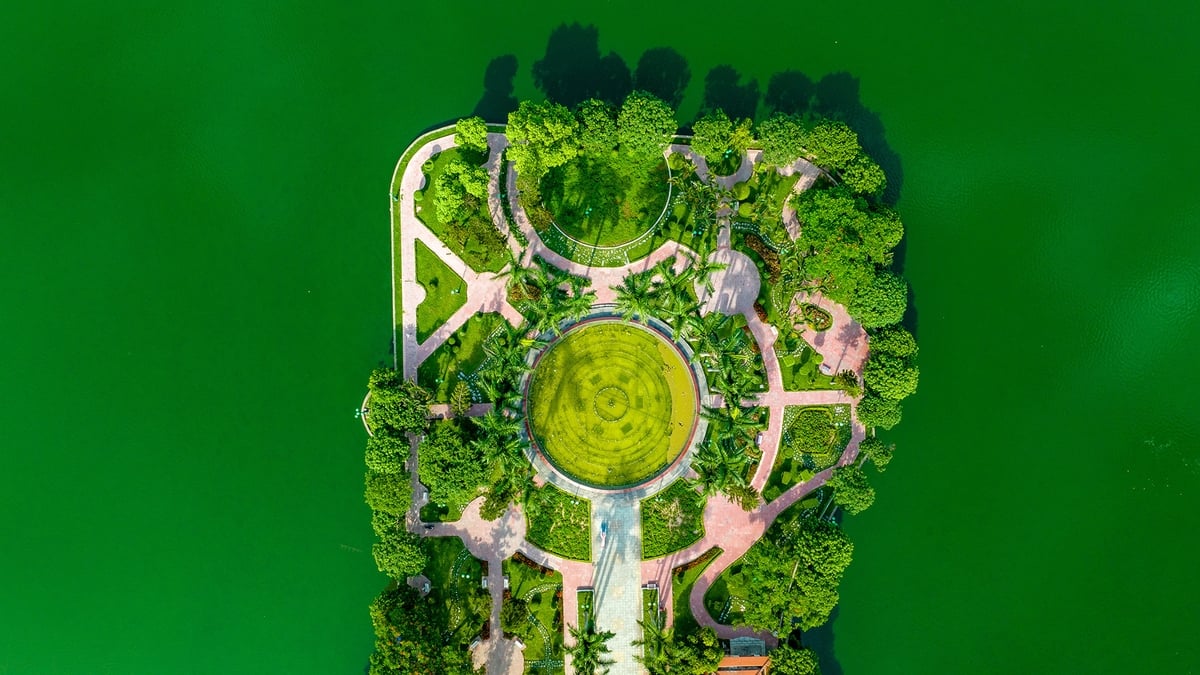















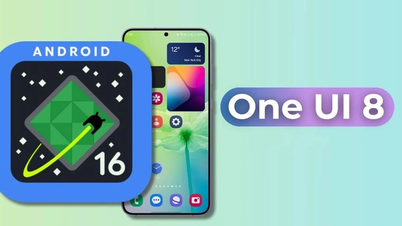




































![[ข่าวการเดินเรือ] Wan Hai Lines ลงทุน 150 ล้านดอลลาร์ ซื้อตู้คอนเทนเนอร์ 48,000 ตู้](https://vphoto.vietnam.vn/thumb/402x226/vietnam/resource/IMAGE/2025/6/20/c945a62aff624b4bb5c25e67e9bcc1cb)














![[Infographic] คณะกรรมการพรรค กระทรวงวัฒนธรรม กีฬา และการท่องเที่ยว : เครื่องหมายประจำวาระ 2020 - 2025](https://vphoto.vietnam.vn/thumb/402x226/vietnam/resource/IMAGE/2025/6/22/058c9f95a9a54fcab13153cddc34435e)
























การแสดงความคิดเห็น (0)